
2025-05-19 09:39:03来源:9gapp 编辑:佚名
photoshop(简称ps)作为一款强大的图像处理软件,内置了多种工具以满足用户多样化的编辑需求。其中,魔棒工具因其便捷性和高效性,在图像选择和抠图方面备受青睐。本文将多维度讲解ps魔棒工具的使用方法,帮助用户更好地掌握这一实用工具。
魔棒工具位于ps左侧的工具栏中,通常与快速选择工具组合在一起。用户可以通过长按快速选择工具图标,从弹出的子菜单中选择魔棒工具。选中后,魔棒工具将自动激活,用户可以在属性栏中设置相关参数。
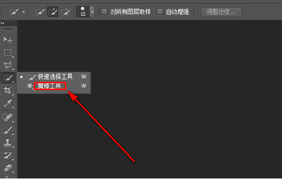
1. 选择魔棒工具:在工具栏中找到并点击“魔棒工具”。
2. 设置容差值:容差值决定了魔棒工具选择颜色的范围。数值越小,颜色选择越精准;数值越大,选取的颜色范围越广。用户应根据图像特点调整该值。
3. 点击选择区域:在图像上点击想要选择的区域,魔棒工具将自动选取与点击点颜色相近的区域。
除了基本操作外,魔棒工具还提供了多种高级功能,以满足用户更复杂的图像编辑需求。

1. 添加或减去选区:在魔棒工具的选项栏中,用户可以点击“添加到选区”或“从选区中减去”按钮,来添加或减去选区。这有助于用户更精确地选择图像中的特定区域。
2. 使用“连续”和“相似”选项:“连续”选项用于选择连续的颜色区域,而“相似”选项则用于选择整个图像中颜色相似的区域。用户可以根据实际需求选择合适的选项。
3. 反向选择:由于魔棒工具通常选择的是背景区域,用户可能需要执行“选择-反向”命令(快捷键shift+ctrl+i),以选中想要抠出的主体部分。
4. 消除颜色噪声:在魔棒工具的选项栏中,用户可以勾选“消除颜色噪声”选项,以去除选区中的颜色噪声,使选区更加平滑。
魔棒工具在多种图像编辑场景中都能发挥重要作用。以下是一些典型的应用场景:
1. 抠图:当背景颜色比较单一,且前景物体的边缘很清晰时,魔棒工具能够非常准确地选择前景物体,从而实现抠图效果。
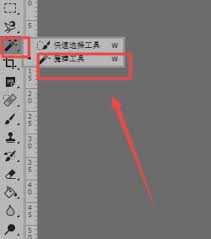
2. 更换背景:用户可以使用魔棒工具选择背景区域,然后删除或替换为其他背景,以营造不同的视觉效果。
3. 颜色调整:在需要对图像中的特定颜色区域进行调整时,魔棒工具可以帮助用户快速选择这些区域,从而进行颜色饱和度、亮度等方面的调整。
4. 图像合成:通过将不同图像中的元素进行选择、抠图和合成,用户可以创作出具有创意和趣味性的图像作品。
在使用魔棒工具时,掌握一些技巧可以提高工作效率和准确性:
1. 调整容差值:根据图像的颜色分布和选择需求,合理调整容差值。一般来说,背景颜色单一、边缘清晰的图像容差值可以稍大;而颜色复杂、边缘模糊的图像容差值应适当减小。
2. 结合其他工具使用:魔棒工具虽然强大,但在某些复杂场景下可能需要结合其他工具(如套索工具、快速选择工具等)一起使用,以实现更精确的选择效果。
3. 利用快捷键:熟悉并掌握魔棒工具的快捷键(如w键切换魔棒工具、shift+ctrl+i反向选择等)可以加快操作速度。
魔棒工具是photoshop中一个非常实用的选择工具,它能够帮助用户快速选择颜色相近的区域,从而实现抠图、更换背景、颜色调整等多种图像编辑需求。通过掌握魔棒工具的基本操作、高级技巧、实用场景和使用技巧,用户可以更加高效地进行图像编辑工作。希望本文能够为用户提供有价值的参考和指导。